Picasa var en populär programvara för hantering av bilder, utformad för att underlätta sökning, organisering, redigering och delning av fotografier. Den inkluderade också funktioner för import av filer, taggning, spårning och ansiktsigenkänning. År 2004 förvärvades Picasa av Google, som sedan erbjöd programmet gratis till användarna. Men i maj 2016 upphörde Google med sin support för Picasas webb- och skrivbordsalbum för att fokusera på sin efterföljare, Google Photos. Många användare vill nu avlägsna Picasa från sina datorer eller telefoner, och söker efter sätt att ta bort Picasa från en Galaxy S5. Om du är en av dessa användare, läs vidare. Den här artikeln guidar dig genom processen att avinstallera Picasa från din S5 och besvarar även andra relaterade frågor.
Avlägsna Picasa från Samsung Galaxy S5
Du kan radera Picasa-album från din Samsung Galaxy S5 genom att inaktivera synkroniseringen för Picasa och rensa data från Galleri-appen. Följ stegen nedan för en detaljerad beskrivning med illustrativa exempel för bättre förståelse.
Hur tar jag bort Picasa-bilder från min S5?
Följ dessa steg för att ta bort Picasa-bilder från ditt Samsung Galaxy S5-galleri:
1. Öppna appen Inställningar på din Galaxy S5.
2. Scrolla ned och tryck på Konton under ANVÄNDARE OCH SÄKERHETSKOPIERING.

3. Välj Google.
4. Välj det Google-konto som är länkat till Picasa.
5. Scrolla ned och avmarkera Synkronisera Picasa webbalbum.

6. Efter att synkroniseringen inaktiverats, gå tillbaka till huvudmenyn Inställningar och välj Applikationshanteraren under APPLIKATIONER.
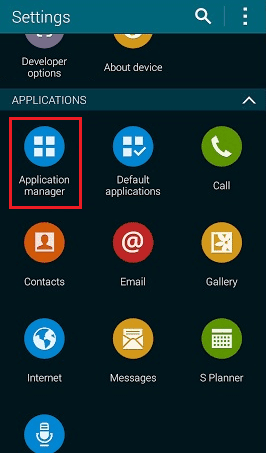
7. Hitta och tryck på Galleri i listan.
8. Tryck på Rensa data och sedan OK.
Obs: Detta tar inte bort dina andra bilder som inte är synkroniserade med Picasa, utan endast Picasa-bilderna raderas från galleriet.
9. Tryck sedan på Tvinga stopp och bekräfta med OK.

Nu har du tagit bort Picasa-bilder från din Samsung Galaxy S5.
Hur tar du bort bilder från Picasa?
Du kan radera bilder som laddats upp till Picasa genom Googles albumarkiv. Alla dina Picasa-bilder är tillgängliga i albumarkivet när du loggar in med samma Google-konto. Följ dessa steg för att ta bort Picasa-bilderna:
1. Besök Googles albumarkiv i din webbläsare.
Obs: Se till att logga in med samma Google-konto som tidigare var kopplat till Picasa.
2. Öppna den bild du vill radera från arkivet.
3. Klicka på den treprickade ikonen i det övre högra hörnet, som visas nedan.

4. Välj Radera foto.

5. Slutligen, klicka på RADERA i popup-fönstret för att permanent radera bilden från Picasa-arkivet.

Hur får jag tillbaka mina gamla Picasa-foton?
Om du har bilder eller videor i ditt Picasa-webbalbum är det enklaste sättet att komma åt dem via Googles albumarkiv. Logga in med samma Google-konto som du använde för Picasa. Där hittar du alla dina bilder och album från ditt Picasa-webbalbum. Observera dock att fotoredigeringsverktygen kan vara mer begränsade jämfört med Picasa.

Hur stoppar jag Picasa från att synkronisera?
Följ dessa steg för att stoppa Picasa från att synkronisera på din Galaxy S5:
1. Öppna appen Inställningar och välj Konton.

2. Välj Google och sedan det Google-konto som är kopplat till Picasa.
3. Scrolla ned och avmarkera Synkronisera Picasa webbalbum.

Hur blir jag av med Picasa Album på min telefon?
Du kan avlägsna Picasa-album från din Galaxy S5 genom att stänga av synkroniseringen för Picasa och rensa data från din galleriapp. Följ dessa steg:
1. Öppna appen Inställningar.
2. Tryck på Konton och sedan Google.
3. Välj det Google-konto som är länkat till Picasa.
4. Avmarkera Synkronisera Picasa webbalbum.

5. Under APPLIKATIONER i huvudmenyn Inställningar, tryck på Programhanteraren.
6. Välj Galleri och sedan Rensa data.
7. Bekräfta med OK.
8. Tryck på Tvinga stopp.

9. Bekräfta borttagningen av Picasa från din Galaxy S5 genom att trycka på OK.
Hur tar jag bort Picasa-bilder på min Samsung-surfplatta?
Du kan följa samma steg som beskrivits ovan för att ta bort dina Picasa-foton från din Samsung-surfplatta.
Hur tar jag bort filer från Picasa?
Som du vet har Google köpt upp och sedan lagt ned Picasa. Men du kan hitta och ta bort dina Picasa-bilder genom följande steg:
Obs: Se till att logga in med samma Google-konto som du använde med Picasa.
1. Besök Googles albumarkiv och öppna bilden du vill ta bort.
2. Klicka på den treprickade ikonen.

3. Tryck på Radera foto och sedan RADERA för att permanent ta bort fotot från Picasa.

Varför kan jag inte ta bort Picasa-foton på min telefon?
Detta problem kan uppstå om du inte har inaktiverat synkroniseringen för Picasa-webbalbum i ditt Google-konto på din telefon. Det är därför du kanske inte kan bli av med Picasa-bilder permanent från din S5 eller annan telefon.
Hur tar man bort ett Picasa-konto?
Du kan inte radera ditt Picasa-konto utan att radera hela ditt Google-konto, vilket även inkluderar Gmail, YouTube, etc. För att endast avlägsna Picasa rekommenderar Google att du tar bort bilderna och mapparna. Följ stegen nedan för att göra detta:
1. Gå till Googles albumarkiv och logga in med ditt Google-konto kopplat till Picasa.

2. Hitta och öppna den bild eller det album du vill ta bort från arkivet.
3. Tryck på den treprickade ikonen och välj Radera foto.

4. Slutligen, tryck på RADERA i popup-fönstret.

***
Vi hoppas att den här artikeln har hjälpt dig att förstå hur du avlägsnar Picasa från din S5-telefon med hjälp av de detaljerade anvisningarna. Tveka inte att lämna frågor om artikeln eller förslag på andra ämnen som du vill att vi ska skriva om i kommentarsfältet nedan.